Pour connecter votre nom de domaine enregistré sur Namecheap.com, suivez ces étapes :
1. Allez à la Namecheap site Web et cliquez sur le bouton Tableau de bord en haut à droite. Entrez votre nom d'utilisateur et votre mot de passe pour vous connecter à votre compte.
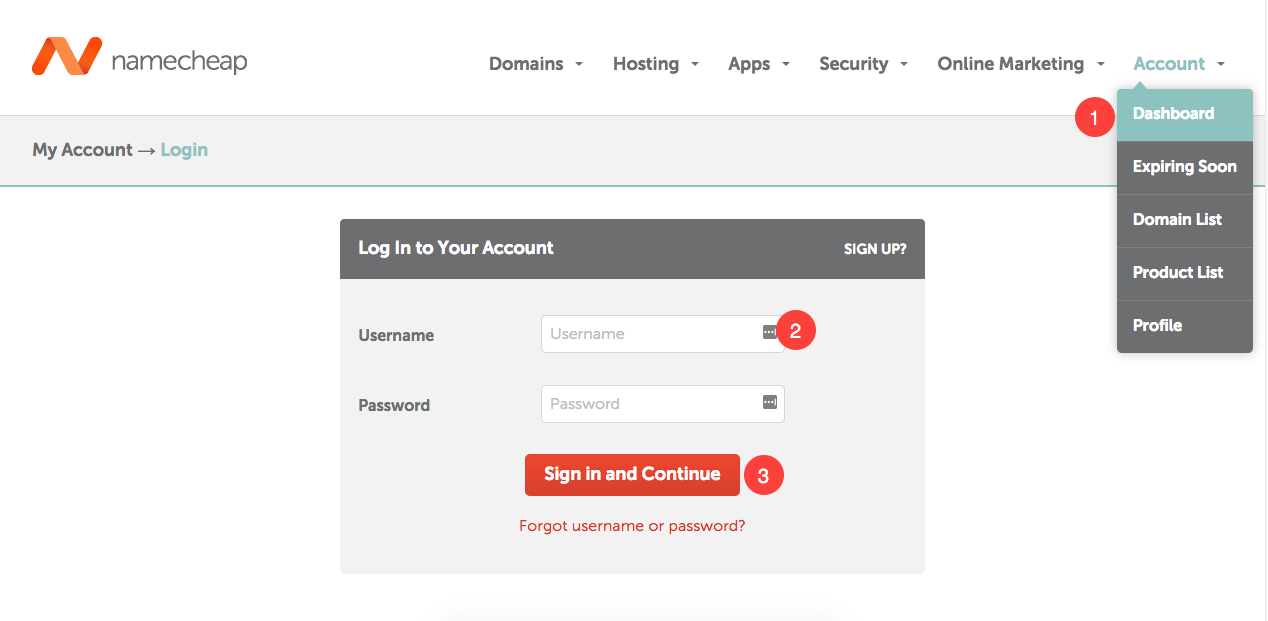
2. Aller à Liste de domaine maintenant. Vous verriez tous vos domaines achetés ici. Trouvez maintenant le domaine que vous souhaitez connecter au site Web Pixpa et cliquez sur le Bouton Gérer à côté de cela.
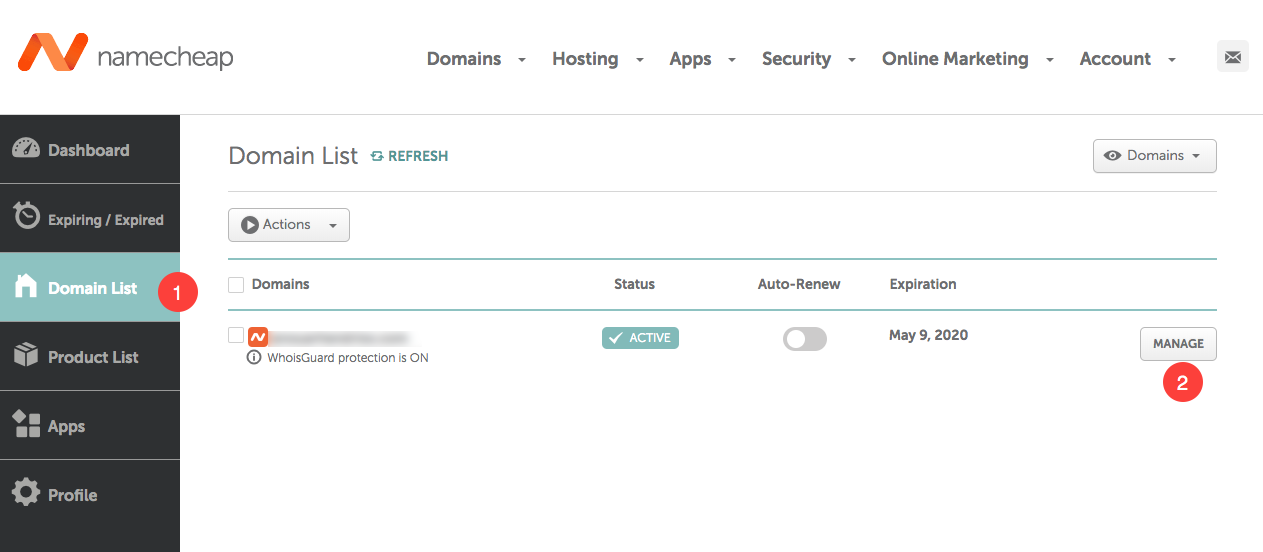
3. Cliquez sur le DNS avancé languette. Vous verrez tous vos enregistrements DNS ici. Cliquez maintenant sur Ajouter un nouvel enregistrement languette.
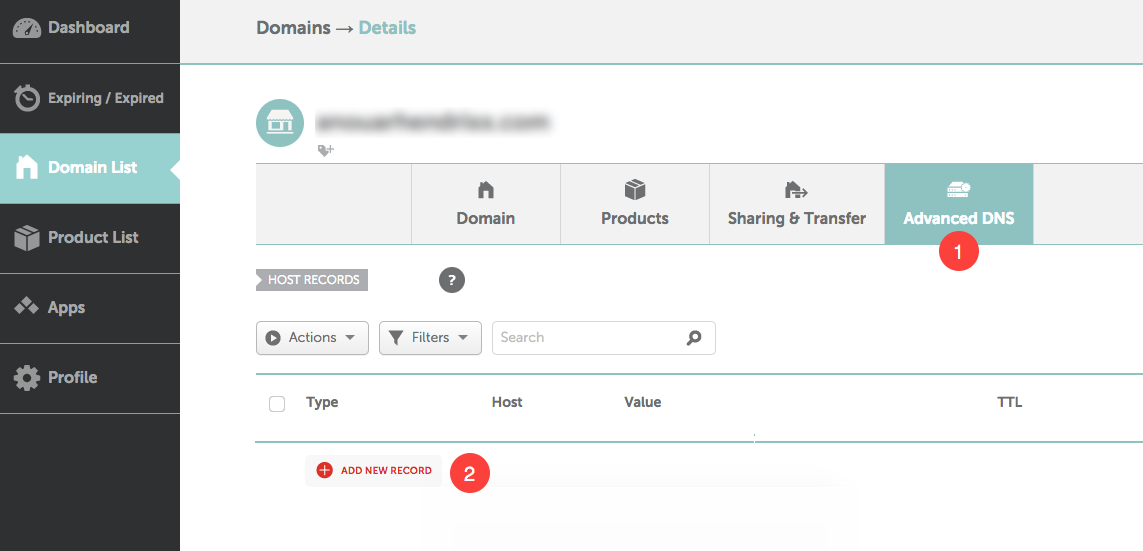
4. Ici, vous devez créer un enregistrement www CNAME. Sélectionner CNAME enregistrement (comme Type), www (en tant qu'Hôte), domains.pixpa.com (en valeur) et 1 min (comme TTL).
Appuyez sur la coche verte pour enregistrer cet enregistrement.
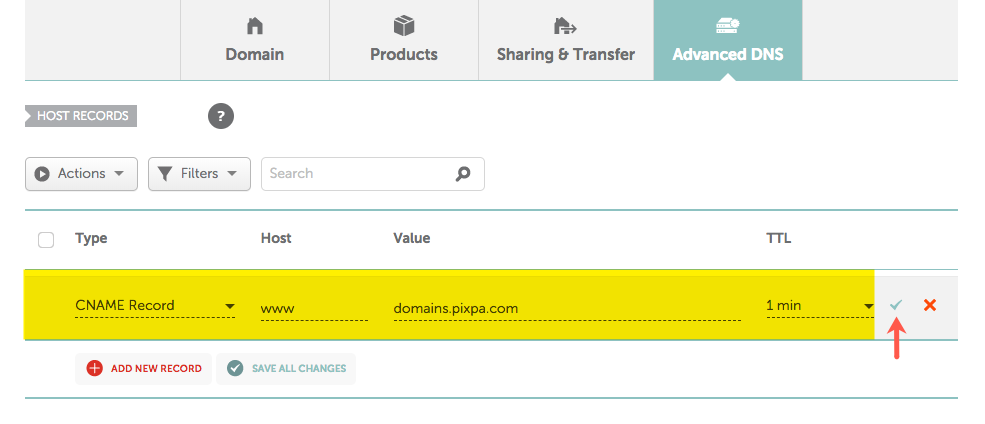
5. Vous devez maintenant ajouter une redirection/transfert de domaine. Cliquer sur Ajouter un nouvel enregistrement onglet à nouveau. Sélectionner Enregistrement de redirection d'URL (comme Type), @ (en tant qu'Hôte), votre nom de domaine comprenant http://www préfixe (comme valeur) et choisissez 301 redirection permanente.
Mise en situation : Si votre nom de domaine est "amrishmugal.in" alors tapez "http://www.amrishmudgal.in » dans le champ de valeur ci-dessous. Appuyez sur la coche verte pour enregistrer cet enregistrement.
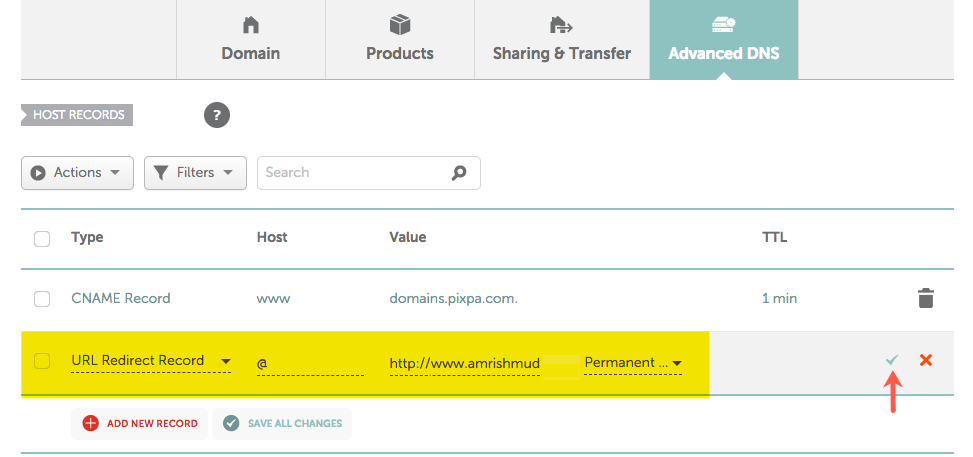
Maintenant, faites une demande de mise en ligne dans le studio
Une fois que vous avez terminé les étapes ci-dessus, vous pouvez alors soumettre un Aller en direct demande maintenant.
- Aller à la Pixpa tableau de bord.
- Recherchez "domaine" et cliquez sur le premier résultat de recherche.

Vous atteindrez le Nom de domaine du site .
Entrez votre nom de domaine avec « http://www » préfixe comme http://www.amrismudgal.in dans Connectez votre nom de domaine section comme indiqué dans l'image ci-dessous.
Ici amrishmudgal.in un nom de domaine est un exemple dans cet article d'aide. Vous demander de le remplacer par votre nom de domaine.

Si vous avez besoin d'aide à tout moment du processus, envoyez-nous un e-mail à support@pixpa.com.
